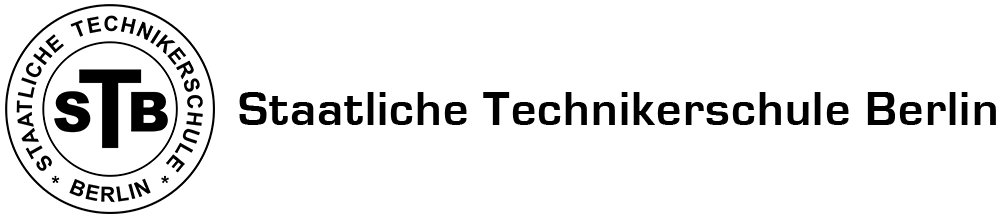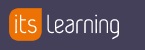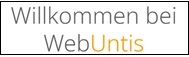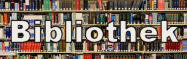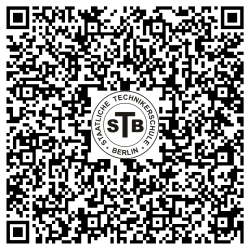Tipps und Infos
Eine kurze Einführung in das STB-Netz
Kennwörter ändern, Kennwörter schützen
Eine kurze Einführung in das STB-Netz
Sehr geehrte Neu-STBler,
um Ihnen den Einstieg in das Studium an der STB zu erleichtern, hier einige Infos zu unserem Schulnetz: Die STB verfügt über etwa 450 PCs, 10 Server und 30 Rechnerräume.
Als Nutzer des Netzes haben Sie Rechte (oder genauer Berechtigungen) und Pflichten. Kommen wir zunächst zu den Pflichten.
- Alle Benutzer des STB-Netzes müssen die Benutzerordung unterschreiben. In dieser ist ausdrücklich festgehalten, dass die private Nutzung des Netzes (also auch Internet, E-Mail) nicht gestattet ist. Nur die Nutzung zu schulischen und dienstlichen Zwecken ist erlaubt. Dies wird stichprobenartig geprüft um Missbrauch zu verhindern.
- Fehler und Probleme mit der Hardware oder Software sind zu melden, dafür gibt es einen Link auf der Startseite des Intranets.
- Eigentlich selbstverständlich: das Essen und Trinken in den Rechner- und Laborräumen ist verboten.
Übersicht der Dienste und Verzeichnisse
Als Mitglied der STB haben Sie die Berechtigung bestimmte Dienste und Verzeichnisse zu nutzen.
Austauschverzeichnis
Das Austauschverzeichnis ist für den Austausch von Daten zwischen Studenten, zwischen Dozenten und Studenten und für Dozenten untereinander gedacht. Schreibrecht haben Studenten nur für die Verzeichnisse im Semesterverzeichnis. Alle anderen Verzeichnisse lassen nur "Lesen" zu oder sind gesperrt. Hier sind ansonsten Bilder, Dokumente, Formulare usw. zu finden. Das Semesterverzeichnis wird regelmäßig in den Semesterferien gelöscht. Das Austauschverzeichnis ist von außen erreichbar. Siehe unten "Zugang von außen".
Z:\ oder Home-Verzeichnis
Dieses Verzeichnis ist für alle Daten gedacht, die Sie nicht mit anderen Teilen (wollen). Lediglich Sie und die Administratoren haben darauf Zugriff (damit die Daten regelmäßig gesichert werden können). Das Home-Verzeichnis wird erst gelöscht, wenn Sie die Schule endgültig verlassen. Die Größe ist jedoch auf 1GB beschränkt. Sollten Sie die Größe überschreiten, erhalten Sie die Meldung, dass kein Speicherplatz mehr verfügbar ist (obwohl gleichzeitig angegeben wird, dass noch etliche GB auf der Festplatte frei sind). Räumen Sie dann bitte Ihr Verzeichnis auf.
STB-Intranet-Website
Durch Eingabe von "http://www" in der Browseradresszeile (innerhalb der STB) werden Sie direkt auf die Startseite des STB-Intranet geleitet. Das passiert automatisch, wenn Sie den IE (Internet Explorer aufrufen). Hier finden Sie wichtige Links und interne sowie allgemeine Meldungen. Interne Meldungen und einige der Links sind ohne Anmeldung nicht sichtbar, z. B. beim Standardzugriff auf unsere Homepage von außen. Ein weiterer Unterschied zum anonymen Zugriff ist die Seite "Termine und Pläne". Erst nach Anmeldung werden die aus datenschutzrechtlichen Gründen ausgeblendeten Menüpunkte wie Vertretungsplan, Dozentenplan usw. sichtbar. Hier einige kurze Erläuterungen zu den "Wichtigen Links":
- Fehlermeldungen
Die Fehlermeldungsseite werden Sie hoffentlich selten benötigen, aber falls Probleme mit Hardware oder Software auftreten sollen und müssen Sie (nach Benutzerordnung) diese melden. Nur bekannt gemachte Fehler können behoben werden. - Bibliothek
Für das Ausleihen der Bücher aus der Bibliothek gibt es eine eigene Website (https://www.biblino.de/stb). Der „Leitfaden Biblino für Studierende an der STB“ beschreibt, was Sie tun müssen, um Bücher an der STB auszuleihen.
Wenn Bücher verlängert werden sollen, bringen Sie diese bitte Mo-Fr in der Zeit von 11:20 Uhr bis 12:00 Uhr in die Bibliothek (Raum 305).
Abendschüler bringen die Bücher bitte in das jeweils geöffnete Sekretariat. - Azure/MSDNAA/ MS Imagine
STB-Studenten können einige Microsoft-Betriebssysteme und Programme (Windows 10, Project, .... (nein kein Office)) kostenlos (privat) nutzen. - Tipps
Hier können Sie die Infos zum STB-Netz nachlesen, wie z.B. diese Meldung, die gegen Ende des Monats nicht mehr unter Meldungen erscheinen wird.
Zugang von außen
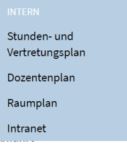
Auf der Home-Page finden Sie unter dem Menüpinkt "INTERN" Links zu den Plänen un dem Intranet. Die Authentifizierung erfolgt wie gewohnt über Benutzerkennung ("stb\Benutzerkennung") und Passwort.
STB-WLAN
Wird hier beschrieben
Wir wünschen Ihnen ein erfolgreiches Studium
R310
Datenaustausch
Der Zugriff auf das Austauschverzeichnis (und damit auf Semester, Dozenten, ...) von zu Hause kann über einen Browser, z.B. Firefox, Edge, ... erfolgen, dann ist so nur der lesende Zugriff möglich.
Der schreibende Zugriff ist über "WebDav" möglich.
Die ![]() WebDav-Anleitung für das Tool "CyberDuck".
WebDav-Anleitung für das Tool "CyberDuck".
Die ![]() OSX-Variante.
OSX-Variante.
Über ein Skript oder über die GUI
Der Zugriff erfolgt über:
https://www.technikerschule-berlin.de/austausch
Die Authentifizierung erfolgt wie gewohnt über Benutzerkennung ("stb\Benutzerkennung") und Passwort.
Der Zugriff auf einige Verzeichnisse ist, wie direkt innerhalb der STB, eingeschränkt. Das Semesterverzeichnis ist für Studenten beispielsweise nur über den kompletten Pfad ins Semesterverzeichnis erreichbar:
https://www.technikerschule-berlin.de/austausch/semester/xxx
Kennwörter ändern, Kennwörter schützen
Wir möchten Sie darauf hinweisen, dass Sie nicht nur Ihre Benutzerkennwörter ändern können sondern sollen! Das von uns vergebene Kennwort sollte nur temporären Charakter haben.
Geben Sie sich bitte bald (am besten: jetzt) eine eigenes, schwer zu erratendes aber für Sie leicht zu merkendes Kennwort. Mindestens 8 Zeichen, Groß-/Kleinschreibung, Sonderzeichen, idealer Weise auch Ziffern. Aus "Sein oder nicht sein; das ist hier die Frage:" kann man z.B. "Sons?dihdF!" als Passwort ableiten, das fast allen Anforderungen gerecht wird.
Wie ändert man das Kennwort? Ganz einfach über die Tastenkombination: Strg+Alt+Entf --> Dann "Kennwort ändern" klicken.
Bedenken Sie bitte, dass Sie Ihr Kennwort nicht weitergeben dürfen, weder an Studierende, noch an Dozenten noch an Administratoren.
STB-WLAN
Unsere WLAN-SSID lautet 01B02-Schulnetz. Die Anmeldung erfolgt ähnlich wie bei Schulrechnern. Allerdings muss "stb\" vor dem Benutzerkennung stehen, also \stb\Benutzerkennung.
Für das Surfen im Internet muss zusätzlich ein Proxy eingestellt werden. Diese Einstellung erfolgt bei Android usw. gleich bei der Konfiguration des WLANs. Bei Android findet man den Punkt unter "Erweitere Einstellungen". Proxy-Server ist: 192.168.2.155 der Port lautet: 8080 . Unter Windows erfolgt der Proxy-Eintrag nicht über die WLAN Konfiguration sondern über die Browsereinstellung. Die Vorgehensweise ist browserabhängig. Für die meisten Browser gibt es Extensions/Plug-Ins, die das leichte Umschalten zwischen verschiedenen Proxys erleichtert.
Diese (ältere) ![]() Anleitung747 KB beschreibt den Zugang für Windows. Ersetzen Sie jedoch die Hinweise auf STB-Zert1 durch STB-CA und Hinweis auf STB-Radius durch STB-Cisco
Anleitung747 KB beschreibt den Zugang für Windows. Ersetzen Sie jedoch die Hinweise auf STB-Zert1 durch STB-CA und Hinweis auf STB-Radius durch STB-Cisco
![]() Windows8-10-WLAN-Anleitung209.16 KB
Windows8-10-WLAN-Anleitung209.16 KB
In jedem Fall brauchen Sie zurzeit diese Zertifikate:
- Unser aktuelles Stammzertifikat: STB-Stamm-WS2014.zip
Diese müssen heruntergeladen,entpackt und installiert werden. Die Installation wird in der obigen Anleitung beschrieben. Diese Zertifikate werden ebenfalls für die problemlose Verbindung (auch von Zuhause) zu unserer https-Seite, für den Austauschzugang über stb.dyndns.info usw. benötigt.
Office365 und E-Mails
Benutzerkonto bei Microsoft und E-Mail-Adressen für Studierende
Durch die Kooperation mit Microsoft (Office 365 A3) haben Sie ab sofort ein Benutzerkonto samt E-Mail-Adresse bei Microsoft. Dies berechtigt Sie, online und lokal (Installation auf PC und mobilen Geräten) Office-Anwendungen und MS-Dienste zu verwenden.
- Alle Studierenden haben mit sofortiger Wirkung eine @technikerschule-berlin.de E-Mail-Adresse, die nach der Registrierung (siehe unten Benutzerkonto) zur Verfügung steht.
- Nicht zuletzt aus Datenschutzgründen setzt sich Ihre E-Mail-Adresse aus Ihrer Benutzerkennung und unserer Schul-E-Mail-Adresse zusammen (z.B.
Diese E-Mail-Adresse ist vor Spambots geschützt! Zur Anzeige muss JavaScript eingeschaltet sein. ). Sie ist damit pseudonymisiert, wenn auch nicht anonymisiert. - Der Kontakt mit der Schule soll nur noch über diese E-Mail-Adresse erfolgen. Die eventuell schon genutzten privaten E-Mail-Adressen sollten nicht mehr verwendet werden.
- Viele Anbieter (siehe z.B: https://www.mystipendium.de/studienfinanzierung/studentenrabatt) gewähren Rabatte für Studierende. Als Nachweis wird oft eine Schul-E-Mail-Adresse verlangt.
- Mit der E-Mail-Adresse verbunden ist ein Konto bei Microsoft. Dieses Konto bietet Zugriff auf etliche Software von Microsoft (siehe unten).
- geplant ist, dass die E-Mail-Adresse nach Beendigung des Studiums weiter genutzt werden können.
- Postfachgröße: zur Zeit 50 GB
- Die E-Mails können über einen Webbrowser abgerufen werden (https://portal.office.com , https://outlook.office.com/mail/ ) oder über einen E-Mail-Client wie Outlook (siehe unten Office-Anwendungen) oder Thunderbird (
 Thunderbird für Office 365 Konfiguration).
Thunderbird für Office 365 Konfiguration).
Benutzerkonto
- Die Anmeldung/Registrierung erfolgt z. B. über https://www.office.com. Anmeldename ist bei Studierenden identisch mit der neuen Schul-E-Mail-Adresse. Kennwort ist das Benutzerkennwort, wie in der Schule. Die Konten werden alle 20 Minuten synchronisiert. Die Änderung des Benutzerkennworts innerhalb der Schule wird somit spätestens 20 Minuten später im Internet abgebildet. Die
 Registrierungsanleitung.
Registrierungsanleitung. - Da Benutzername und Kennwort ab jetzt nicht nur für Anmeldungen innerhalb der Schule verwendet werden, sondern für das Internet und Ihre MS-Lizenzen (s.u.), sollten Sie noch sorgsamer mit diesen umgehen. Bedenken Sie, dass laut Benutzerordnung der STB die Weitergabe ihres Passworts an andere untersagt ist (auch MS kennt - trotz Synchronisation - Ihr Passwort nicht, genauso wenig wie die Schuladministratoren, da nur Hash-Werte übertragen und gespeichert werden).
- Neben den unten aufgeführten Office-Anwendungen und -Diensten steht Ihnen 1 TB an Cloud-Speicher zur Verfügung.
- Mit Beendigung des Studiums erlöschen die Lizenzen.
- Bedenken Sie, dass der Cloud-Speicher und das E-Mail-Konto von Microsoft verwaltet werden und Microsoft der amerikanischen Gerichtsbarkeit unterliegt. Eigene personenbezogene Daten zu speichern ist grundsätzlich mit Vorsicht zu genießen, fremde Daten zu speichern ist durch die DSGVO sowieso untersagt.
Office-Anwendungen
- Sie haben Zugriff auf folgende Office-Anwendungen:
- Outlook
- MicrosoftWord
- MicrosoftExcel
- MicrosoftPowerPoint
- MicrosoftOneNote
- MicrosoftPublisher (nur PC)
- MicrosoftAccess (nur PC)
- Sie können folgende Dienste nutzen (Dienste wie Teams usw., die von der Schuladministration zusätzlich verwaltet werden müssen, sind explizit ausgeschlossen):
- MicrosoftExchange
- MicrosoftOneDrive
- MicrosoftSharePoint
- MicrosoftSway
- MicrosoftForms
- MicrosoftStream
- MicrosoftPower Automate
- MicrosoftPower Apps
- MicrosoftSchool Data Sync
- MicrosoftBookings
- MicrosoftVisio
- MicrosoftYammer
- Sie können:
- Office-Desktopanwendungen auf bis zu fünf PCs oder Macs pro Nutzer installieren
- Office-Anwendungen auf bis zu 10 Endgeräten (5 Tablets und 5 Smartphones) pro Nutzer installieren
- Installationshinweise zu Office auf PCs, Macs und mobilen Geräten:
- https://support.microsoft.com/de-de/office/herunterladen-und-installieren-bzw-erneutes-installieren-von-microsoft-365-oder-office-2021-auf-einem-pc-oder-mac-4414eaaf-0478-48be-9c42-23adc4716658
- https://support.microsoft.com/de-de/office/einrichten-von-office-apps-und-e-mail-auf-einem-mobilen-ger%C3%A4t-7dabb6cb-0046-40b6-81fe-767e0b1f014f